Πίνακας περιεχομένων
Στο Microsoft Excel , τα κορυφαία μηδενικά μπορούν να είναι εξαιρετικά χρήσιμα σε μια ποικιλία εφαρμογών. Ένα κορυφαίο μηδενικό είναι οποιοδήποτε " 0 " ψηφίο σε μια συμβολοσειρά αριθμών που έρχεται πριν από το πρώτο μη μηδενικό ψηφίο. Μερικές φορές μπορεί να έχουμε συναντήσει μια περίσταση όπου χρειαζόταν να προσθέσουμε ένα αρχικό μηδέν στο Excel. Σε αυτό το άρθρο, θα δείξουμε πώς να Προσθέστε τα πρώτα μηδενικά σε μορφή κειμένου του Excel.
Κατεβάστε το βιβλίο ασκήσεων
Μπορείτε να κατεβάσετε το τετράδιο εργασιών και να εξασκηθείτε μαζί τους.
Προσθήκη αρχικών μηδενικών.xlsm10 εύκολοι τρόποι για να προσθέσετε κορυφαία μηδενικά στη μορφή κειμένου του Excel
Ενώ δουλεύουμε στο excel, μπορεί να χρειαστεί να κρατήσουμε αρχεία με ταχυδρομικούς κώδικες, αριθμούς τηλεφώνου, τραπεζικά στοιχεία και αριθμούς ασφαλείας. Αλλά αν πληκτρολογήσουμε " 0011 20 010 ", το excel αφαιρεί αυτόματα τα κορυφαία μηδενικά. Υπάρχουν πολλοί τρόποι για να προσθέσετε κορυφαία μηδενικά στο excel.
Για την προσθήκη μηδενικών μπροστά από οποιεσδήποτε τιμές θα χρησιμοποιήσουμε το ακόλουθο σύνολο δεδομένων που περιέχει ορισμένες τιμές στη στήλη B και θέλουμε να βάλουμε μερικά μηδενικά μπροστά από αυτές τις τιμές στη στήλη C Ας δούμε τους τρόπους προσθήκης αρχικών μηδενικών στο excel.
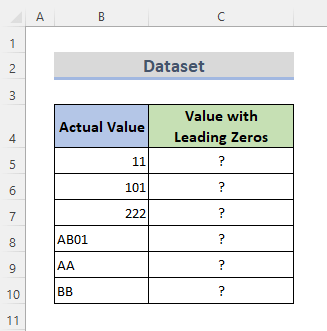
1. Εισαγωγή αποσιωπητικού (') για να προσθέσετε κορυφαία μηδενικά στη μορφή κειμένου του Excel
Μπορούμε να κάνουμε το Excel να εισάγει έναν αριθμό ως κείμενο εισάγοντας μια απόστροφο στην αρχή. Αυτός είναι ο πιο γρήγορος και εύκολος τρόπος για να βάλτε μηδενικά μπροστά από μια τιμή κατά την εισαγωγή των δεδομένων. Ας δούμε τα βήματα για να το κάνετε αυτό σε πολλαπλά κελιά.
ΒΗΜΑΤΑ:
- Πρώτον, πληκτρολογήστε τον ειδικό χαρακτήρα, απόστροφο " ' " πριν από οποιαδήποτε τιμή. Έτσι, πληκτρολογούμε '000011 στο κελί C5 .
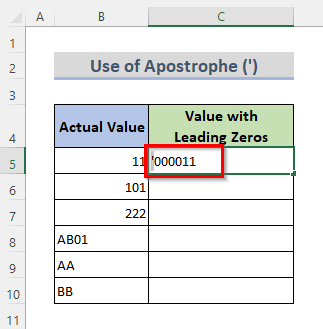
- Αυτό δίνει εντολή Excel ότι τα δεδομένα προορίζονται να κείμενο αντί για ένα αριθμός .
- Δεύτερον, πατήστε Εισάγετε το .
- Τα πρώτα μηδενικά εξακολουθούν να είναι ορατά στα δεδομένα σας. Αλλά η εμφάνιση σφάλματος με ένα πράσινο τρίγωνο .
- Τώρα, κάντε κλικ σε αυτό το τρίγωνο και από εκεί επιλέξτε Αγνοήστε το σφάλμα .
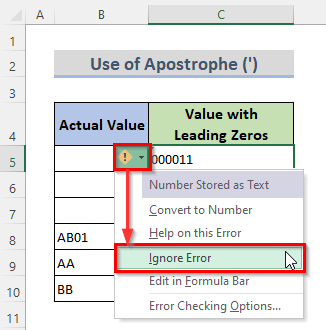
- Το σφάλμα αφαιρείται τώρα κάνοντας αυτό.
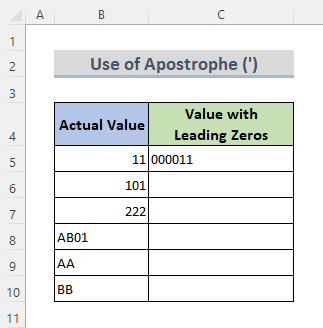
- Μπορείτε να βάλετε όλες τις τιμές χρησιμοποιώντας την απόστροφο πριν από την εισαγωγή των δεδομένων, ακολουθώντας απλώς τα παραπάνω βήματα.
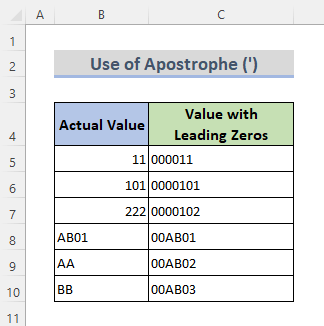
Διαβάστε περισσότερα: [Λυθείσα]: Το κορυφαίο μηδέν δεν εμφανίζεται στο Excel (9 πιθανές λύσεις)
2. Προσθήκη αρχικών μηδενικών στη Μορφή κειμένου με τη χρήση των κυττάρων μορφοποίησης
Με το Excel Κελιά μορφοποίησης μπορούμε να προσαρμόσουμε τα δεδομένα μας. Για να προσθέσουμε κορυφαία μηδενικά στη μορφή κειμένου του excel μπορούμε να χρησιμοποιήσουμε τη λειτουργία μορφοποίησης κελιών. Ας ρίξουμε μια ματιά στη διαδικασία κάτω για να προσθέσουμε μηδενικά στο προβάδισμα.
ΒΗΜΑΤΑ:
- Αρχικά, επιλέγουμε τα κελιά στα οποία θέλουμε να προσθέσουμε τα αρχικά μηδενικά. Έτσι, επιλέγουμε την περιοχή κελιών C5:C10 .
- Στη δεύτερη θέση, δεξί κλικ στο στο ποντίκι σας και επιλέξτε Κελιά μορφοποίησης Αυτό θα ανοίξει το Κελιά μορφοποίησης διάλογος.
- Ένας άλλος τρόπος για να ανοίξετε το Κελιά μορφοποίησης παράθυρο διαλόγου είναι απλά να πατήσετε Ctrl + 1 .
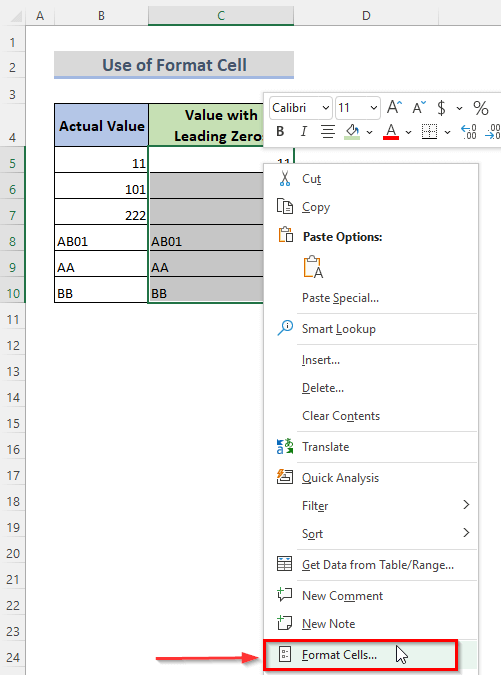
- Μετά από αυτό, μεταβείτε στο Αριθμοί και από το Κατηγορία ενότητα, επιλέξτε Προσαρμοσμένο .
- Στη συνέχεια, πληκτρολογήστε όσα μηδενικά επιθυμείτε στο πλαίσιο τύπου κάτω από το Τύπος . έτσι, πληκτρολογούμε " 00000 ".
- Στη συνέχεια, κάντε κλικ στο OK κουμπί.
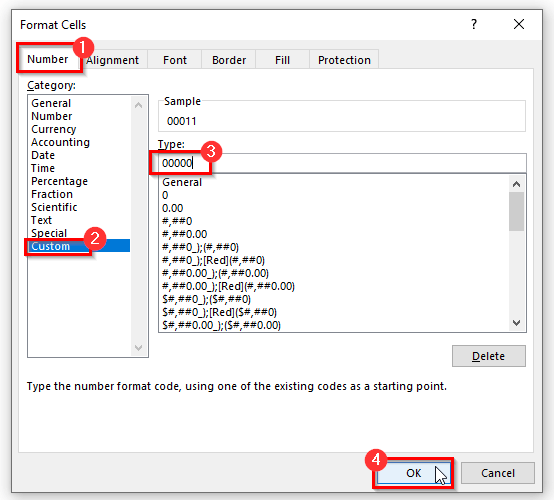
- Και, αυτό είναι όλο. Ακολουθώντας τα βήματα, θα είστε σε θέση να προσθέσετε κορυφαία μηδενικά στα δεδομένα σας.
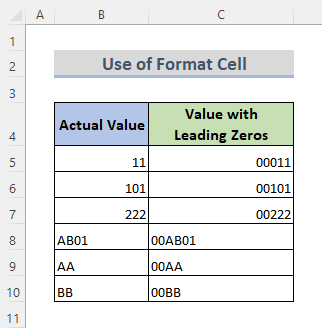
Διαβάστε περισσότερα: Excel VBA: Μορφοποίηση κελιού ως κείμενο (3 μέθοδοι)
3. Εντολή αριθμού για τη συμπερίληψη αρχικών μηδενικών στη μορφή κειμένου του Excel
Μπορούμε να αλλάξουμε τη μορφή των κελιών χρησιμοποιώντας την εντολή number. Αν τα κελιά είναι μόνο σε μορφή κειμένου, τότε μπορούμε να εισάγουμε τις τιμές με μηδενικά στην αρχή. Τώρα, ας ακολουθήσουμε τα βήματα παρακάτω για να αλλάξουμε τη μορφή αυτών των κελιών ώστε να προσθέσουμε μηδενικά στην αρχή των τιμών.
ΒΗΜΑΤΑ:
- Πρώτον, επιλέξτε την περιοχή των κελιών. Έτσι, επιλέγουμε την περιοχή C5:C10 .
- Δεύτερον, πηγαίνετε στο Αρχική σελίδα από την κορδέλα.
- Επιπλέον, από το αναπτυσσόμενο μενού κάτω από την επιλογή Αριθμός εντολή, επιλέξτε Κείμενο .
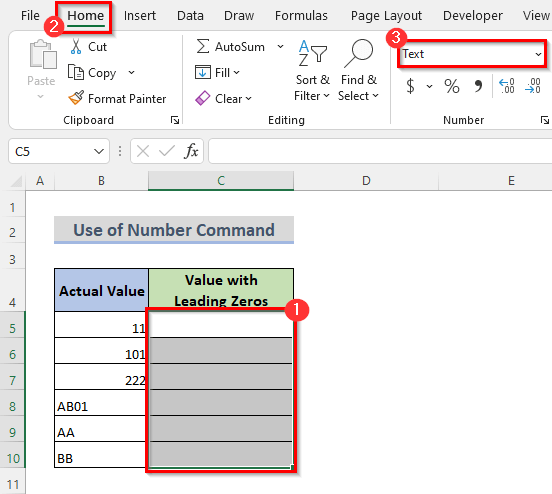
- Τώρα, βάλτε τις τιμές με τα αρχικά μηδενικά σε αυτά τα κελιά.
- Μπορεί να αντιμετωπίσετε ένα σφάλμα, όπως και η προηγούμενη μέθοδος στο τμήμα 1 . Κάντε κλικ σε αυτό το σφάλμα και επιλέξτε Αγνοήστε το σφάλμα .
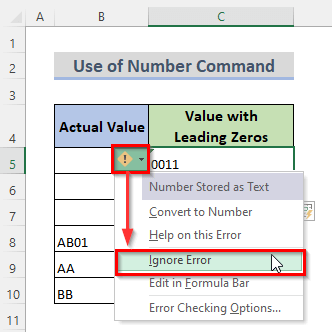
- Και, τελικά, ορίστε! Τώρα, μπορούμε να δούμε τις τιμές με μηδενικά μπροστά.
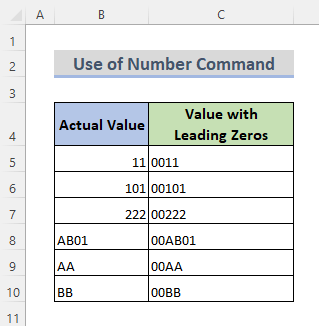
Διαβάστε περισσότερα: Πώς να προσθέσετε κείμενο μετά από αριθμό με προσαρμοσμένη μορφή στο Excel (4 τρόποι)
4. Εφαρμόστε τη λειτουργία TEXT για την προσθήκη αρχικών μηδενικών στο Excel
Στο Excel, το Λειτουργία TEXT χρησιμοποιείται για τη μετατροπή των ακεραίων αριθμών σε κείμενο. Ουσιαστικά μετατρέπει έναν αριθμητικό αριθμό σε συμβολοσειρά κειμένου. Μπορούμε να χρησιμοποιήσουμε την εντολή Λειτουργία TEXT να προσθέσετε κορυφαία μηδενικά στο excel ακολουθώντας τα παρακάτω απλά βήματα.
ΒΗΜΑΤΑ:
- Αρχικά, επιλέξτε το κελί όπου θέλετε να βάλετε τα μηδενικά στη γραμματοσειρά των τιμών. Έτσι, επιλέγουμε το κελί C5 .
- Στη συνέχεια, γράψτε τον τύπο εκεί.
=TEXT(B5, "00000#") - Μετά από αυτό, πατήστε Εισάγετε το . και θα μπορείτε να δείτε τον τύπο στη γραμμή τύπων.
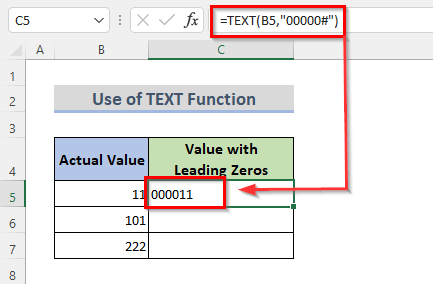
- Τώρα, σύρετε το Χειρολαβή πλήρωσης προς τα κάτω για να αντιγράψετε τον τύπο στην περιοχή.
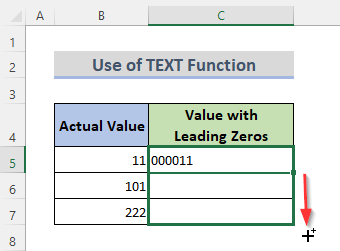
- Και τέλος, μπορείτε να δείτε ότι ο τύπος προσθέτει μηδενικά πριν από τις τιμές.
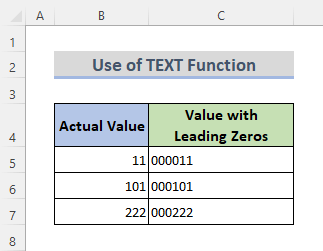
Διαβάστε περισσότερα: Excel Μετατροπή αριθμού σε κείμενο με κορυφαία μηδενικά: 10 αποτελεσματικοί τρόποι
5. Προσθήκη αρχικών μηδενικών με τη συνάρτηση RIGHT του Excel
Excel Λειτουργία RIGHT επιστρέφει το παρεχόμενο σύνολο χαρακτήρων από το τέλος μιας συμβολοσειράς κειμένου. Αυτή η συνάρτηση μπορεί να χρησιμοποιηθεί για την προσθήκη μηδενικών πριν από οποιεσδήποτε τιμές. Τώρα, ας δούμε τα βήματα για την προσθήκη αρχικών μηδενικών χρησιμοποιώντας την excel Λειτουργία RIGHT .
ΒΗΜΑΤΑ:
- Με την ίδια λογική όπως και οι προηγούμενες μέθοδοι, επιλέξτε το κύτταρο C5 .
- Επιπλέον, πληκτρολογήστε τον τύπο σε αυτό το κελί.
=RIGHT("000000"&B5, 6) - Μετά από αυτό, πατήστε το πλήκτρο Εισάγετε το από το πληκτρολόγιό σας.
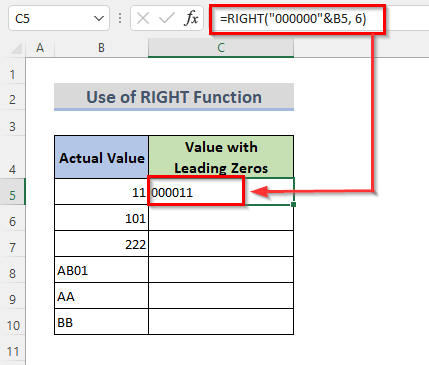
- Επιπλέον, σύρετε το Χειρολαβή πλήρωσης προς τα κάτω για να αντιγράψετε τον τύπο.
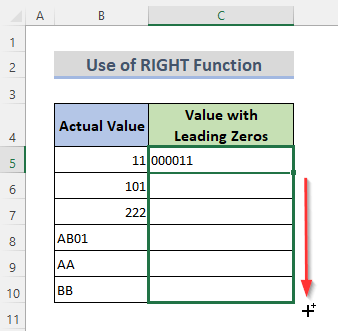
- Στο τέλος, θα λάβετε τα μηδενικά πριν από τις τιμές.
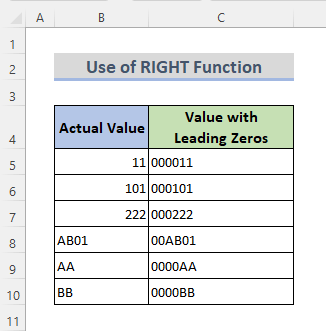
Διαβάστε περισσότερα: Πώς να προσθέσετε κορυφαία μηδενικά για να κάνετε 10 ψηφία στο Excel (10 τρόποι)
Παρόμοιες αναγνώσεις
- Πώς να αλλάξετε το μέγεθος γραμματοσειράς ολόκληρου του φύλλου με το Excel VBA
- Κώδικες VBA του Excel για να επισημάνετε το κείμενο σε μια συμβολοσειρά (5 παραδείγματα)
- Πώς να μετατρέψετε κείμενο σε μορφή ώρας με AM / PM στο Excel (3 μέθοδοι)
- [Διορθώθηκε!] Αδυναμία αλλαγής χρώματος γραμματοσειράς στο Excel (3 λύσεις)
- Πώς να γράψετε 001 στο Excel (11 αποτελεσματικές μέθοδοι)
6. Συνδυασμός των λειτουργιών REPT και LEN για την προσθήκη αρχικών μηδενικών σε μορφή κειμένου
Το Λειτουργία REPT μπορεί να χρησιμοποιηθεί για να γεμίσει ένα κελί με πολλά περιστατικά μιας συμβολοσειράς κειμένου. Και, η Συνάρτηση LEN υπολογίζει πόσοι χαρακτήρες υπάρχουν σε μια παρεχόμενη συμβολοσειρά κειμένου. Μπορούμε να προσθέσουμε κορυφαία μηδενικά συνδυάζοντας αυτές τις δύο συναρτήσεις. Ας ακολουθήσουμε τη διαδικασία κάτω για να προσθέσουμε κορυφαία μηδενικά.
ΒΗΜΑΤΑ:
- Πρώτον, όπως και στις προηγούμενες μεθόδους, επιλέξτε το κελί C5 .
- Δεύτερον, εισαγάγετε τον τύπο σε αυτό το κελί.
=REPT(0,5-LEN(B5))&B5 - Μετά από αυτό, πατήστε το Εισάγετε το Στη γραμμή τύπου, θα εμφανιστεί ο τύπος.
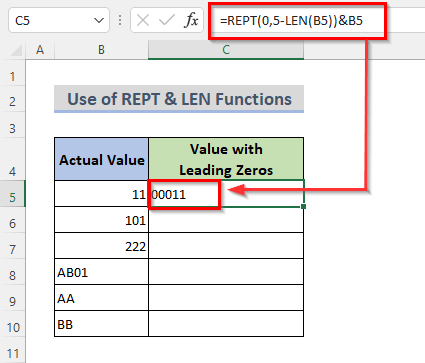
🔎 Πώς λειτουργεί η φόρμουλα;
⏩ REPT(0,5-LEN(B5)): Αυτό επαναλαμβάνει τους χαρακτήρες για συγκεκριμένο αριθμό φορών.
Έξοδος → 000
⏩ REPT(0,5-LEN(B5))&B5 : Επιστρέφει την τιμή με τα πρώτα μηδενικά.
Έξοδος → 00011
- Τώρα, σύρετε το Χειρολαβή πλήρωσης προς τα κάτω για να αντιγράψετε τον τύπο.
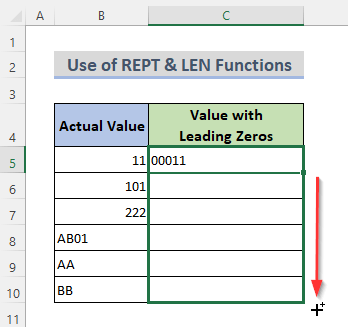
- Και, αυτό είναι όλο. Το τελικό αποτέλεσμα βρίσκεται στο εύρος των κελιών που προκύπτει.
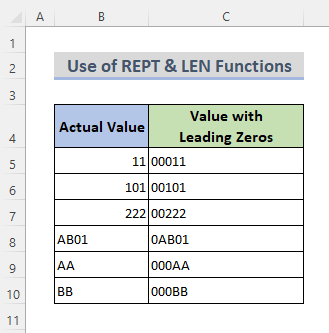
Διαβάστε περισσότερα: Προσθέστε ή διατηρήστε κορυφαία μηδενικά στο Excel (10 κατάλληλοι τρόποι)
7. Λειτουργία CONCATENATE για την εισαγωγή αρχικών μηδενικών
Το Συνάρτηση CONCATENATE είναι μια συνάρτηση κειμένου που μπορεί να χρησιμοποιηθεί για να συνδυάσει δύο ή και περισσότερα δεδομένα κειμένου σε ένα ενιαίο αλφαριθμητικό. Προσθέστε τα πρώτα μηδενικά μπορούμε να χρησιμοποιήσουμε το Excel Συνάρτηση CONCATENATE Για να χρησιμοποιήσετε τη λειτουργία, ας ακολουθήσουμε μερικά απλά βήματα παρακάτω.
ΒΗΜΑΤΑ:
- Αντίστοιχα με τις προηγούμενες μεθόδους, επιλέξτε το κελί C5 .
- Στη συνέχεια, εισαγάγετε τον τύπο.
=CONCATENATE(0,B5) - Τώρα, πατήστε το πλήκτρο Εισάγετε το Και ο τύπος θα εμφανιστεί στη γραμμή τύπων.
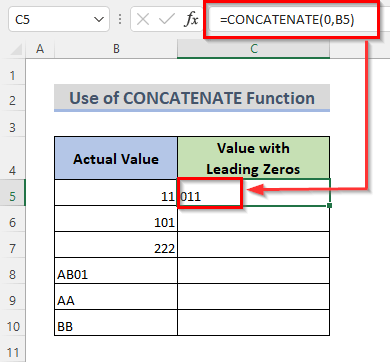
- Για να αντιγράψετε τον τύπο στην περιοχή, σύρετε το Χειρολαβή πλήρωσης κάτω.
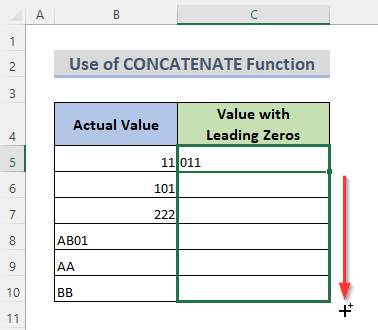
- Και, ορίστε! Τα μηδενικά προστέθηκαν προηγουμένως στις τιμές.
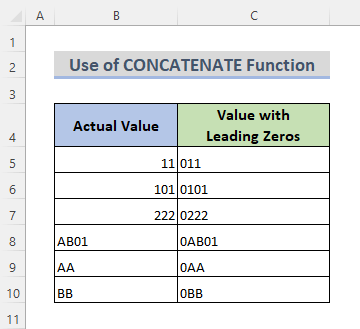
Διαβάστε περισσότερα: Πώς να συνδέσετε αριθμούς με κορυφαία μηδενικά στο Excel (6 μέθοδοι)
8. Εισαγωγή της συνάρτησης BASE για την προσθήκη αρχικών μηδενικών στο Excel
Το Λειτουργία BASE στο Excel μεταφράζει έναν αριθμό στην αναπαράστασή του σε κείμενο σε μια συγκεκριμένη βάση. Με την εντολή Λειτουργία BASE , μπορούμε να προσθέσουμε τα πρώτα μηδενικά. Ας δείξουμε τη διαδικασία γι' αυτό.
ΒΗΜΑΤΑ:
- Πρώτον, επιλέξτε το κελί C5 .
- Δεύτερον, γράψτε τον τύπο.
=BASE(B5,10,6) - Τώρα, πατήστε Εισάγετε το .
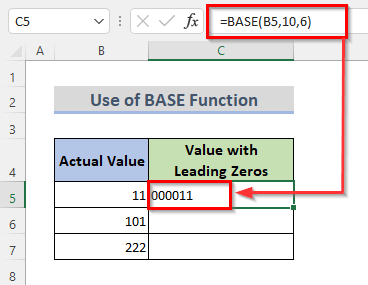
- Μετά από αυτό, σύρετε το Χειρολαβή πλήρωσης για να επαναλάβετε τον τύπο στην περιοχή.
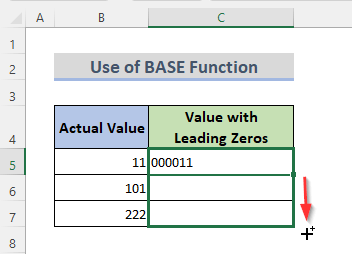
- Τέλος, χρησιμοποιώντας αυτόν τον τύπο μπορούμε τώρα να δούμε το επιθυμητό αποτέλεσμα στη στήλη C .
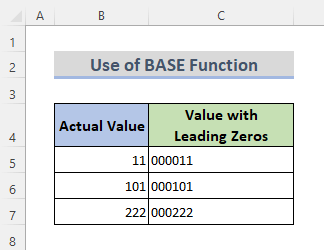
9. VBA για την προσθήκη αρχικών μηδενικών στη μορφή κειμένου του Excel
Excel VBA ολοκληρώνει πάντα την εργασία με τον ίδιο τρόπο όπως οι συναρτήσεις του excel ή τα χειροκίνητα τεχνάσματα. Μπορούμε να χρησιμοποιήσουμε Excel VBA για να προσθέσετε κορυφαία μηδενικά. Ας δούμε τα βήματα για να το κάνουμε αυτό.
ΒΗΜΑΤΑ:
- Πρώτον, μεταβείτε στο Προγραμματιστής στην καρτέλα της κορδέλας.
- Δεύτερον, κάντε κλικ στο Visual Basic ή πατήστε Alt + F11 για να ανοίξετε το Visual Basic Editor .
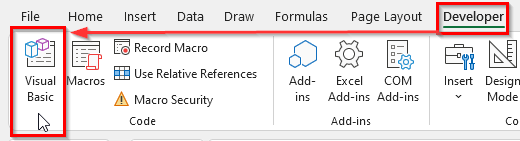
- Ένας άλλος τρόπος για να ανοίξετε το Visual Basic Editor είναι, απλά κάντε δεξί κλικ στο φύλλο και επιλέξτε Προβολή κωδικού .
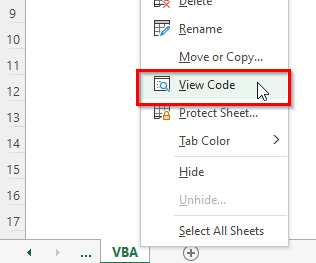
- Αυτό θα ανοίξει το Visual Basic Editor όπου μπορείτε να γράψετε τον κώδικα.
- Στη συνέχεια, γράψτε το Κώδικας VBA παρακάτω.
Κωδικός VBA:
Sub ADD_Leading_Zeros(r As Range, zeros As Integer) Dim str As String Dim i As Integer For i = 1 To zeros str = str & "0" Next r.NumberFormat = "@" r = Evaluate("index(text(" & r.Address & ", """ & str & """),)") End Sub Sub Result() With ActiveSheet ADD_Leading_Zeros .Range("C5:C10"), 5 End With End Sub - Τώρα, εκτελέστε τον κώδικα πατώντας το πλήκτρο F5 ή κάνοντας κλικ στο πλήκτρο Run Sub κουμπί.
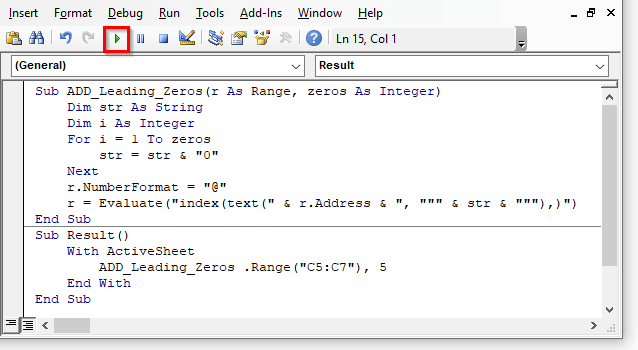
- Ενδέχεται να εμφανιστεί ένα σφάλμα, το οποίο υποδεικνύει ότι οι αριθμοί είναι μορφοποιημένοι ως συμβολοσειρά ή κείμενο.
- Τώρα, κάντε κλικ στο Αγνοήστε το σφάλμα από την αναπτυσσόμενη επιλογή σφάλματος.
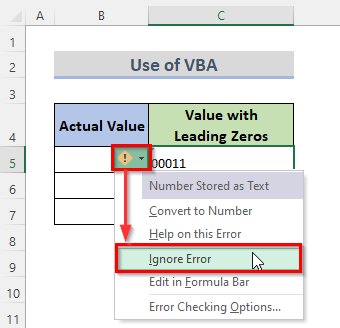
- Και, τέλος, μπορείτε να δείτε ότι χρησιμοποιώντας το VBA κώδικα μπορούμε να προσθέσουμε κορυφαία μηδενικά στο excel.
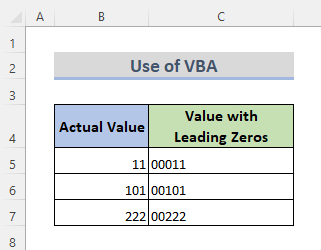
Διαβάστε περισσότερα: Πώς να μορφοποιήσετε κείμενο σε κελί του Excel (10 προσεγγίσεις)
10. Χρήση του Power Query για την προσθήκη αρχικών μηδενικών
Ερώτηση ισχύος είναι μια Excel χαρακτηριστικό που είναι ιδανικό για χρήστες που χρειάζονται προετοιμασία δεδομένων αλλά δεν απαιτούν πλήρη σειρά αναλυτικών δυνατοτήτων. Power Query Editor είναι η κύρια διεπαφή προετοιμασίας δεδομένων, όπου μπορείτε να συνδεθείτε σε μια ποικιλία πηγών δεδομένων και να κάνετε προεπισκόπηση των δεδομένων, ενώ εφαρμόζετε εκατοντάδες διαφορετικούς μετασχηματισμούς δεδομένων. Μπορούμε να προσθέσουμε κορυφαία μηδενικά με τη βοήθεια του ερωτήματος ισχύος. Για το σκοπό αυτό, πρέπει να ακολουθήσουμε τα παρακάτω βήματα.
ΒΗΜΑΤΑ:
- Πρώτον, επιλέξτε την περιοχή του κελιού δεδομένων. Έτσι, επιλέγουμε την περιοχή B4:B9 .
- Δεύτερον, πηγαίνετε στο Δεδομένα από την κορδέλα.
- Τρίτον, επιλέξτε Από πίνακα/ σειρά στο Λήψη & μετασχηματισμός δεδομένων .
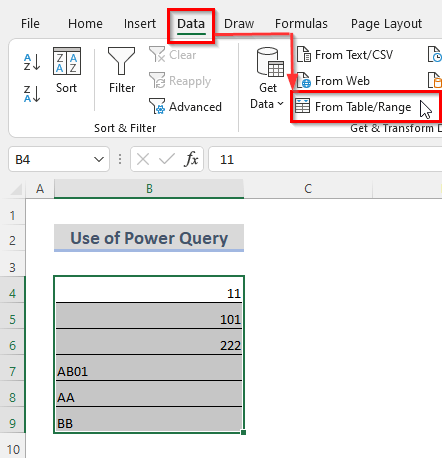
- Αυτό θα ανοίξει το Δημιουργία πίνακα παράθυρο διαλόγου.
- Στη συνέχεια, κάντε κλικ στο OK κουμπί.
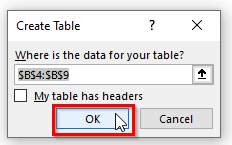
- Αυτό θα δημιουργήσει έναν πίνακα. Ονομάζουμε τον πίνακα Πραγματική αξία .
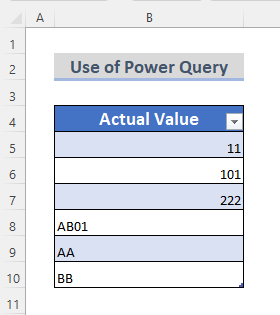
- Τώρα, πάλι για να ανοίξετε το Power Query Editor , από την κορδέλα, επιλέξτε το Δεδομένα Στη συνέχεια, στην καρτέλα Λήψη & μετασχηματισμός δεδομένων , επιλέξτε Από πίνακα/ σειρά .
- Μετά από αυτό, μπορείτε να δείτε ότι αυτό θα ανοίξει το Power Query Editor .
- Περαιτέρω, μεταβείτε στη διεύθυνση Προσθήκη στήλης στον επεξεργαστή power quiet.
- Επιπλέον, επιλέξτε Προσαρμοσμένη στήλη .
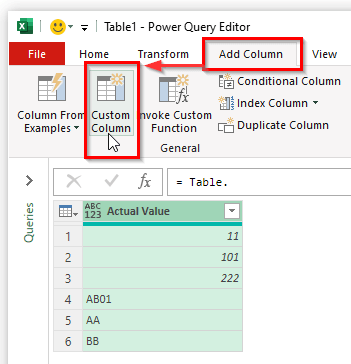
- Αυτό θα εμφανιστεί στο Προσαρμοσμένη στήλη παράθυρο.
- Ονομάστε τη νέα στήλη Τιμή με κορυφαία μηδενικά Και γράψτε τον τύπο.
=Text.PadStart([Actual Value],6, "0") - Στη συνέχεια, κάντε κλικ στο OK .
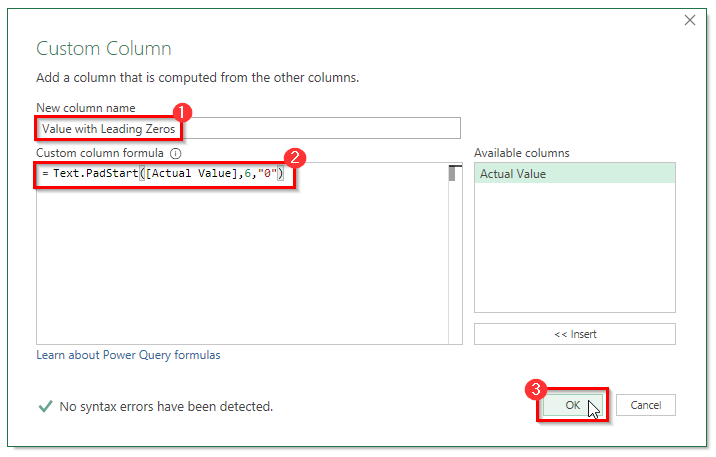
- Αλλά μπορείτε να δείτε ότι υπάρχει ένα σφάλμα, επειδή οι τιμές είναι σε μορφή αριθμού και πρέπει να μετατρέψουμε την τιμή σε μορφή κειμένου.
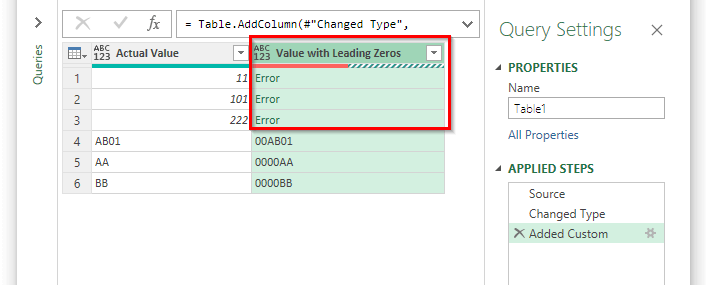
- Για να το κάνετε αυτό, μεταβείτε στη διεύθυνση Πηγή στο Ρυθμίσεις αναζήτησης .
- Στη συνέχεια, από το ABC123 αναπτυσσόμενο μενού, επιλέξτε Κείμενο .
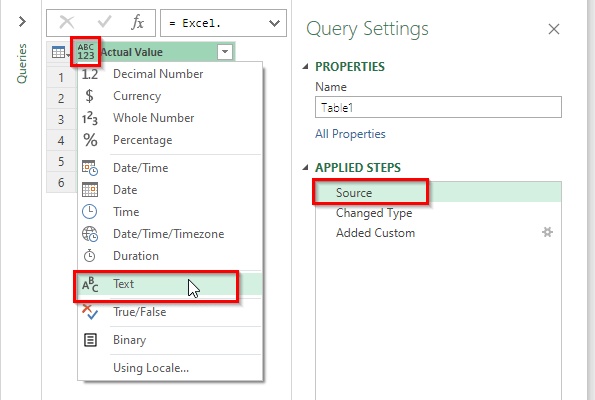
- Αυτό θα ανοίξει ένα παράθυρο με όνομα Βήμα εισαγωγής . Εισαγωγή .
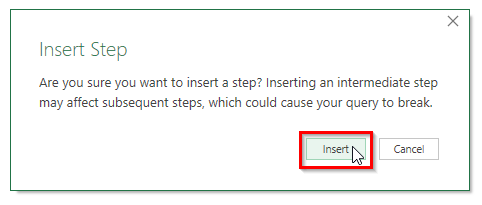
- Και τέλος, αν πάτε στο Προστέθηκε Προσαρμοσμένο στο Ρυθμίσεις αναζήτησης Μπορείτε να δείτε ότι τα μηδενικά προστίθενται τώρα στην αρχή αυτών των τιμών.
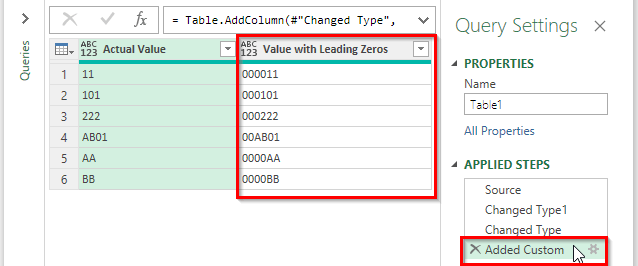
- Στο τέλος, θα προστεθεί στο φύλλο εργασίας σας ένα φύλλο ερωτήσεων ισχύος με αυτές τις τιμές. Και το όνομα του φύλλου είναι Πίνακας1 .
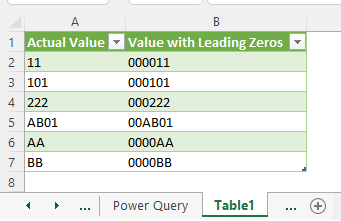
Συμπέρασμα
Οι παραπάνω μέθοδοι θα σας βοηθήσουν να προσθέσετε κορυφαία μηδενικά σε μορφή κειμένου στο Excel. Ελπίζω ότι αυτό θα σας βοηθήσει! Αν έχετε οποιεσδήποτε ερωτήσεις, προτάσεις ή σχόλια, παρακαλούμε ενημερώστε μας στο τμήμα σχολίων. Ή μπορείτε να ρίξετε μια ματιά σε άλλα άρθρα μας στην ενότητα ExcelWIKI.com blog!

